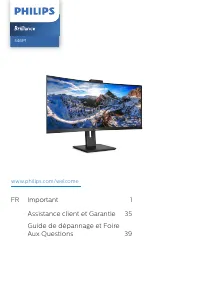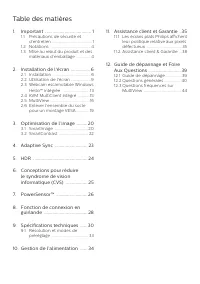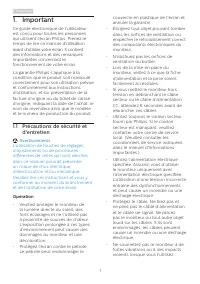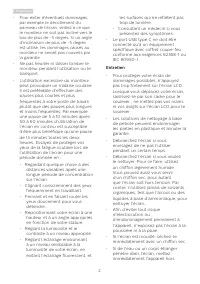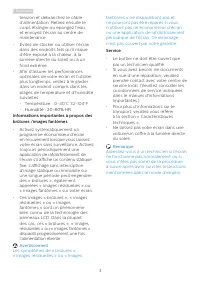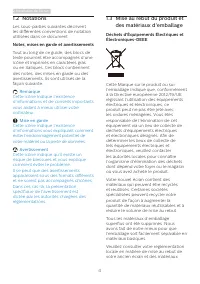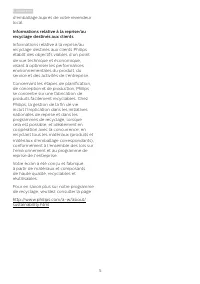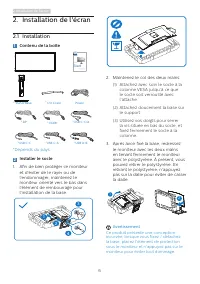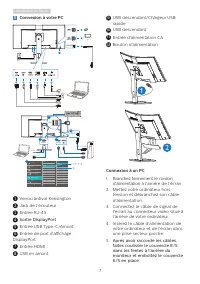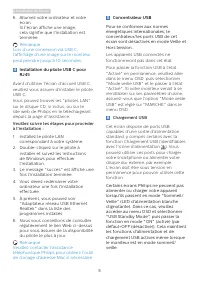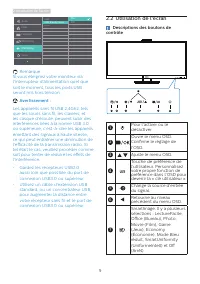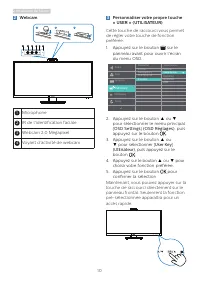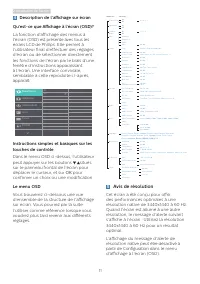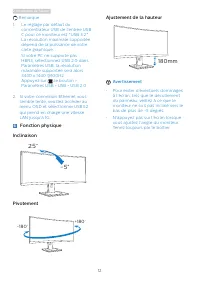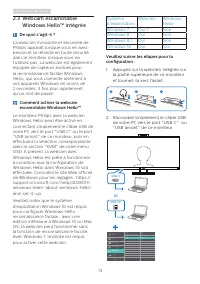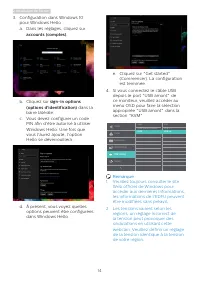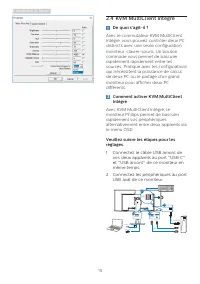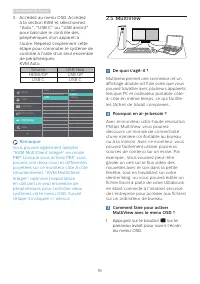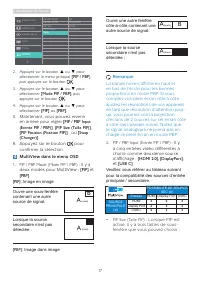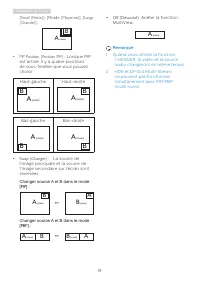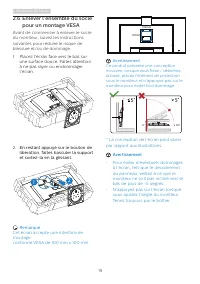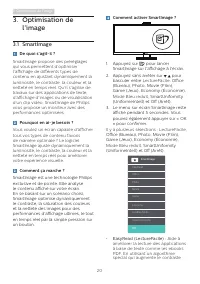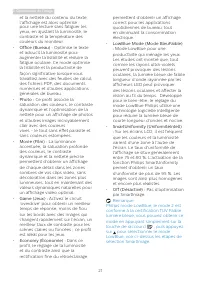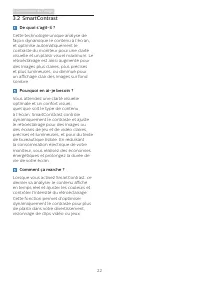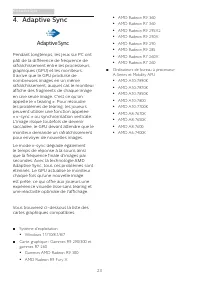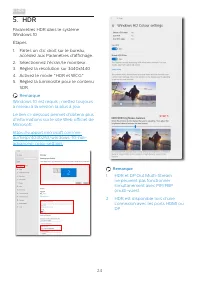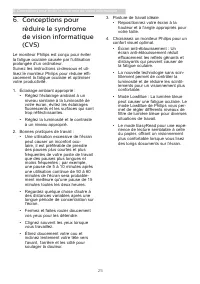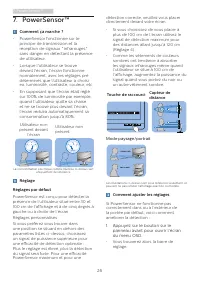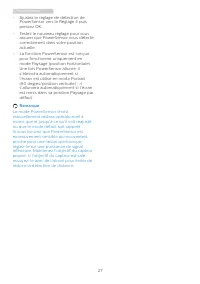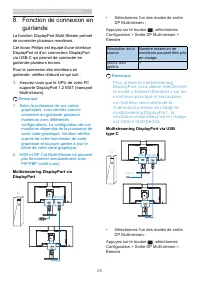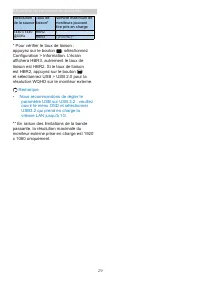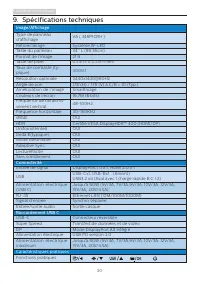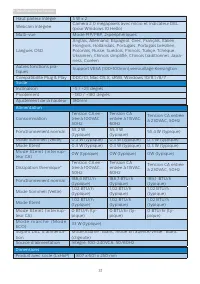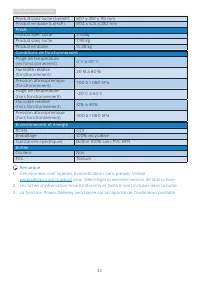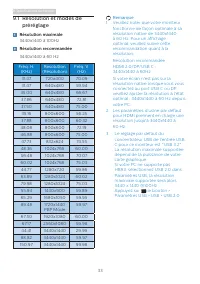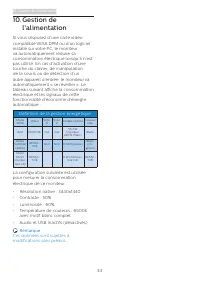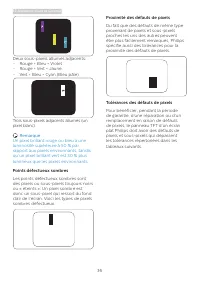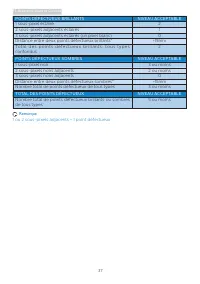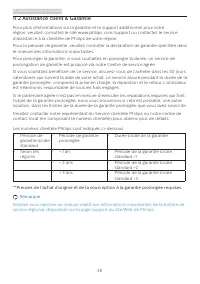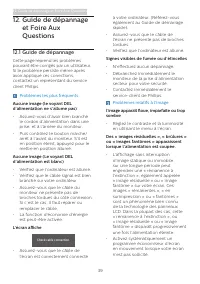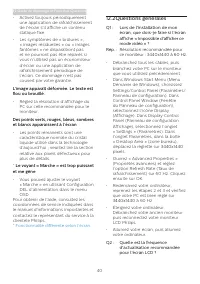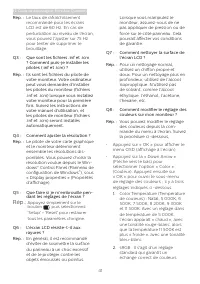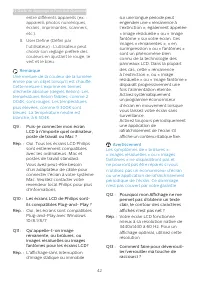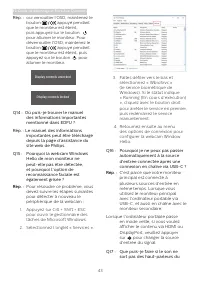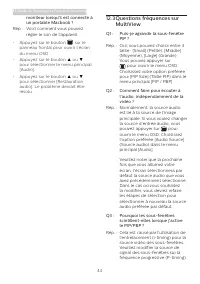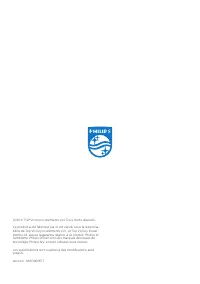Page 2 - Table des matières; Précautions de sécurité et; Conceptions pour réduire; .1 Résolution et modes de; Guide de dépannage et Foire
Table des matières 1. Important ...................................... 1 1.1 Précautions de sécurité et d’entretien ..................................... 1 1.2 Notations ...................................... 41.3 Mise au rebut du produit et des matériaux d’emballage ............. 4 2. Installation ...
Page 3 - Avertissements
1 1. Important 1. Important Ce guide électronique de l'utilisateur est conçu pour toutes les personnes qui utilisent l'écran Philips. Prenez le temps de lire ce manuel d'utilisation avant d’utiliser votre écran. Il contient des informations et des remarques importantes concernant le fonctionnement d...
Page 4 - Entretien
2 1. Important • Pour éviter d'éventuels dommages, par exemple le décollement du panneau de l'écran, veillez à ce que le moniteur ne soit pas incliné vers le bas de plus de -5 degrés. Si un angle d'inclinaison de plus de -5 degrés est utilisé, les dommages causés au moniteur ne seront pas couverts p...
Page 6 - Mise au rebut du produit et; Déchets d'Équipements Électriques et
4 2. Installation de l'écran 1.2 Notations Les sous-parties suivantes décrivent les différentes conventions de notation utilisées dans ce document. Notes, mises en garde et avertissements Tout au long de ce guide, des blocs de texte pourront être accompagnés d’une icône et imprimés en caractères gra...
Page 8 - Contenu de la boîte; Start; Installer le socle; Avertissement
6 2. Installation de l'écran 2. Installation de l'écran 2.1 Installation 1 Contenu de la boîte Power * HDMI * DP *USB C-C/A * Stand/Base Register your product and get support at www.philips.com/welcome Quick Start 346P1 *USB C-C *USB C-A *USB A-B * I/O Cover *Dépends du pays 2 Installer le socle 1. ...
Page 9 - Connexion à votre PC; Sortie DisplayPort
7 2. Installation de l'écran 3 Connexion à votre PC Fast Charger USB UP 8 6 5 11 10 9 3 2 1 7 12 4 USB AB 2 1 USB C HDMI or USB 1-1, 1-2 2 USB UP step3 step1 step1 step1 step2 USB C-C USB A-C 1-1 1-2 1 Verr...
Page 11 - Remarque
9 2. Installation de l'écran USB KVM USB Standby Mode Off On Remarque Si vous éteignez votre moniteur via l'interrupteur d'alimentation quel que soit le moment, tous les ports USB seront mis hors tension. Avertissement : Les appareils sans fil USB ...
Page 13 - Avis de résolution
11 2. Installation de l'écran 4 Description de l’affichage sur écran Qu’est-ce que Affichage à l’écran (OSD)? La fonction d'affichage des menus à l'écran (OSD) est présente avec tous les écrans LCD de Philips. Elle permet à l’utilisateur final d’effectuer des réglages d’écran ou de sélectionner dire...
Page 14 - Fonction physique
12 2. Installation de l'écran Remarque 1. Le réglage par défaut du concentrateur USB de l'entrée USB C pour ce moniteur est "USB 3.2". La résolution maximale supportée dépend de la puissance de votre carte graphique. Si votre PC ne supporte pas HBR3, sélectionnez USB 2.0 dans Paramètres USB,...
Page 15 - Comment activer la webcam
13 2. Installation de l'écran 2.3 Webcam escamotable Windows Hello™ intégrée 1 De quoi s’agit-il ? La webcam innovante et sécurisée de Philips apparaît lorsque vous en avez besoin et se rétracte en toute sécurité dans le moniteur lorsque vous ne l'utilisez pas. La webcam est également équipée de cap...
Page 17 - KVM MultiClient Intégré; Comment activer KVM MultiClient
15 2. Installation de l'écran 2.4 KVM MultiClient Intégré 1 De quoi s’agit-il ? Avec le commutateur KVM MultiClient Intégré, vous pouvez contrôler deux PC distincts avec une seule configuration moniteur-clavier-souris. Un bouton commode vous permet de basculer rapidement rapidement entre les sources...
Page 20 - Large; La source de
18 2. Installation de l'écran [ Small (Petite) ], [ Middle (Moyenne) ], [ Large (Grande) ]. B A (main) Small Middle Large • PIP Position (Position PIP) : Lorsque PIP est activé, il y a quatre positions de sous-fenêtre que vous pouvez choisir : Haut-gauche Haut-droite B A (main) B A (main) Bas-gauche...
Page 21 - Placez l'écran face vers le bas sur
19 2. Installation de l'écran 2.6 Enlever l’ensemble du socle pour un montage VESA Avant de commencer à enlever le socle du moniteur, suivez les instructions suivantes pour réduire le risque de blessure et/ou de dommage. 1. Placez l'écran face vers le bas sur une surface douce. Faites attention à n...
Page 22 - Optimisation de l’image; l’image; Comment ça marche ?
20 3. Optimisation de l’image 3. Optimisation de l’image 3.1 SmartImage De quoi s’agit-il ? SmartImage propose des préréglages qui vous permettent d’optimiser l’affichage de différents types de contenu en ajustant dynamiquement la luminosité, le contraste, la couleur et la netteté en temps réel. Qu’...
Page 25 - Adaptive Sync; ■ Système d’exploitation
23 4. Adaptive Sync 4. Adaptive Sync Adaptive Sync Pendant longtemps, les jeux sur PC ont pâti de la différence de fréquence de rafraîchissement entre les processeurs graphiques (GPU) et les moniteurs. Il arrive que le GPU produise de nombreuses images en un même rafraîchissement, auquel cas le moni...
Page 26 - HDR est disponible lors d’une
24 5. HDR 5. HDR Paramètres HDR dans le système Windows 10 Étapes 1. Faites un clic droit sur le bureau, accédez aux Paramètres d'affichage. 2. Sélectionnez l'écran/le moniteur.3. Réglez la résolution sur 3440x14404. Activez le mode "HDR et WCG"5. Réglez la luminosité pour le contenu SDR. Re...
Page 27 - Conceptions pour éviter le syndrome de vision informatique; Conceptions pour
6. Conceptions pour éviter le syndrome de vision informatique 25 6. Conceptions pour réduire le syndrome de vision informatique (CVS) Le moniteur Philips est conçu pour éviter la fatigue oculaire causée par l'utilisation prolongée d'un ordinateur. Suivez les instructions ci-dessous et uti- lisez le ...
Page 28 - Mode paysage/portrait; Appuyez sur le bouton sur le
26 7. PowerSensor™ 7. PowerSensor™ Comment ça marche ? • PowerSensor fonctionne sur le principe de transmission et la réception de signaux "infrarouges" sans danger en détectant la présence de utilisateur. • Lorsque l'utilisateur se trouve devant l'écran, l'écran fonctionne normalement, avec...
Page 30 - Fonction de connexion en guirlande; Fonction de connexion en; La fonction DisplayPort Multi-Stream permet; Multistreaming DisplayPort via; Multistreaming DisplayPort via USB
28 8.Fonction de connexion en guirlande 8. Fonction de connexion en guirlande La fonction DisplayPort Multi-Stream permet de connecter plusieurs moniteurs.Cet écran Philips est équipé d'une interface DisplayPort et d'un connecteur DisplayPort via USB-C qui permet de connecter en guirlande plusieurs ...
Page 31 - affichera HBR3, autrement le taux de
29 8.Fonction de connexion en guirlande Résolution de la source Taux de liaison* Nombre maximum de moniteurs pouvant être pris en charge 3440 x 1440 @60Hz HBR2 1 HBR3 1 (Full HD)** * Pour vérifier le taux de liaison : appuyez sur le bouton , sélectionnez Configuration > Information. L'écran affi...
Page 32 - Spécifications techniques; Sans scintillement; Connectivité
30 9. Spécifications techniques 9. Spécifications techniques Image/Affichage Type de panneau d'affichage VA ( 346P1CRH ) Rétroéclairage Système W-LED Taille du panneau 34’’ L (86.36cm) Format de l’image 21:9 Taille de pixel 0.23175 X 0.23175 mm Taux de contraste (ty-pique) 3000:1 Résolution optimal...
Page 33 - Socle
31 9. Spécifications techniques Haut parleur intégré 5 W x 2 Webcam intégrée Caméra 2,0 mégapixels avec micro et indicateur DEL (pour Windows 10 Hello) Multi-vue Mode PIP/PBP, 2×périphériques Langues OSD Anglais, Allemand, Espagnol, Grec, Français, Italien, Hongrois, Hollandais, Portugais, Portugais...
Page 34 - Poids
32 9. Spécifications techniques Produit sans socle (LxHxP) 807 x 367 x 110 mm Produit emballé (LxHxP) 904 x 525 x 282 mm Poids Produit avec socle 11,65kg Produit sans socle 7,95 kg Produit emballé 15,48 kg Conditions de fonctionnement Plage de température (en fonctionnement) 0°C à 40 °C Humidité r...
Page 35 - Résolution et modes de; Résolution maximale
33 9. Spécifications techniques 9.1 Résolution et modes de préréglage Résolution maximale 3440x1440 à 100Hz Résolution recommandée 3440x1440 à 60 Hz Fréq. H. (KHz) Resolution (Résolution) Fréq. V. (Hz) 31.47 720x400 70.09 31.47 640x480 59.94 35.00 640x480 66.67 37.86 640x480 72.81 37.50 640x480 7...
Page 36 - Gestion de l’alimentation; l’alimentation; Définition de la gestion énergétique
34 10. Gestion de l’alimentation 10. Gestion de l’alimentation Si vous disposez d’une carte vidéo compatible VESA DPM ou d’un logiciel installé sur votre PC, le moniteur va automatiquement réduire sa consommation électrique lorsqu’il n’est pas utilisé. En cas d’activation d’une touche du clavier, de...
Page 37 - Assistance client et Garantie; Assistance client et; Les écrans plats Philips; subpixel; Pixels et sous-pixels
35 11. Assistance client et Garantie 11. Assistance client et Garantie 11.1 Les écrans plats Philips affichent leur politique relative aux pixels défectueux Philips s'efforce de livrer des produits de la plus haute qualité. Nous utilisons les processus de fabrication les plus avancés de l’industrie ...
Page 38 - Proximité des défauts de pixels
36 11. Assistance client et Garantie Proximité des défauts de pixels Du fait que des défauts de même type provenant de pixels et sous-pixels proches les uns des autres peuvent être plus facilement remarqués, Philips spécifie aussi des tolérances pour la proximité des défauts de pixels. Tolérances de...
Page 41 - Guide de dépannage et Foire Aux Questions; Guide de dépannage; Problèmes les plus fréquents
39 12. Guide de dépannage et Foire Aux Questions 12. Guide de dépannage et Foire Aux Questions 12.1 Guide de dépannage Cette page reprend les problèmes pouvant être corrigés par un utilisateur. Si le problème persiste même après avoir appliqué ces corrections, contactez un représentant du service c...
Page 42 - 2 Guide de dépannage et Foire Aux Questions; L’image apparaît déformée. Le texte est; * Fonctionnalité différente selon l’écran.; Questions générales; Résolution recommandée pour
40 12 Guide de dépannage et Foire Aux Questions • Activez toujours périodiquement une application de rafraîchissement de l'écran s'il affiche un contenu statique fixe. • Les symptômes de « brûlures », « images résiduelles » ou « images fantômes » ne disparaîtront pas et ne pourront pas être réparés ...
Page 43 - dant les réglages de l’écran ?; Appuyez simplement sur le; Q7 : Comment nettoyer la surface de
41 12. Guide de dépannage et Foire Aux Questions Rép. : Le taux de rafraîchissement recommandé pour les écrans LCD est de 60 Hz. En cas de perturbation au niveau de l'écran, vous pouvez l'ajuster sur 75 Hz pour tenter de supprimer le brouillage. Q3 : Que sont les fichiers .inf et .icm ? Comment puis...
Page 44 - User Define (Défini par
42 12 Guide de dépannage et Foire Aux Questions entre différents appareils (ex. : appareils photos numériques, écrans, imprimantes, scanners, etc.). 3. User Define (Défini par l’utilisateur) : L’utilisateur peut choisir son réglage préféré des couleurs en ajustant le rouge, le vert et le bleu. Remar...
Page 45 - appuyé pendant; Q15 : Pourquoi la webcam Windows
43 12. Guide de dépannage et Foire Aux Questions Rép. : our verrouiller l'OSD, maintenez le bouton appuyé pendant que le moniteur est éteint, puis appuyez sur le bouton pour allumer le moniteur. Pour déverrouiller l'OSD, maintenez le bouton appuyé pendant que le moniteur est éteint, puis appuyez sur...
Page 46 - Rép : Voici comment vous pouvez; Questions fréquences sur; pour ouvrir le menu OSD.
44 12 Guide de dépannage et Foire Aux Questions moniteur lorsqu'il est connecté à un portable Macbook ? Rép : Voici comment vous pouvez régler le son de l'appareil. • Appuyez sur le bouton sur le panneau frontal pour ouvrir l’écran du menu OSD. • Appuyez sur le bouton ▲ ou ▼ pour sélectionner le men...